1、右击PPT空白文档,在弹出来的快捷菜单里面点击“设置背景格式”,“填充”选择“黑色”。

2、插入“十字星”,“填充”为“黄色”,并复制若干,与空中绽放的烟花数量一致。



3、全选“十字星”,依次点击“动画”——“自定义动画”——“添加效果”——"绘制自定义路径“——”直线“。并且绘制出路径来。


4、插入一个矩形,“填充”设置为“黑色”,“轮廓”设置为“无线条颜色”。依次点击“动画”——“自定义动画”——“添加效果”——“退出”——“基本型”——“消失”。


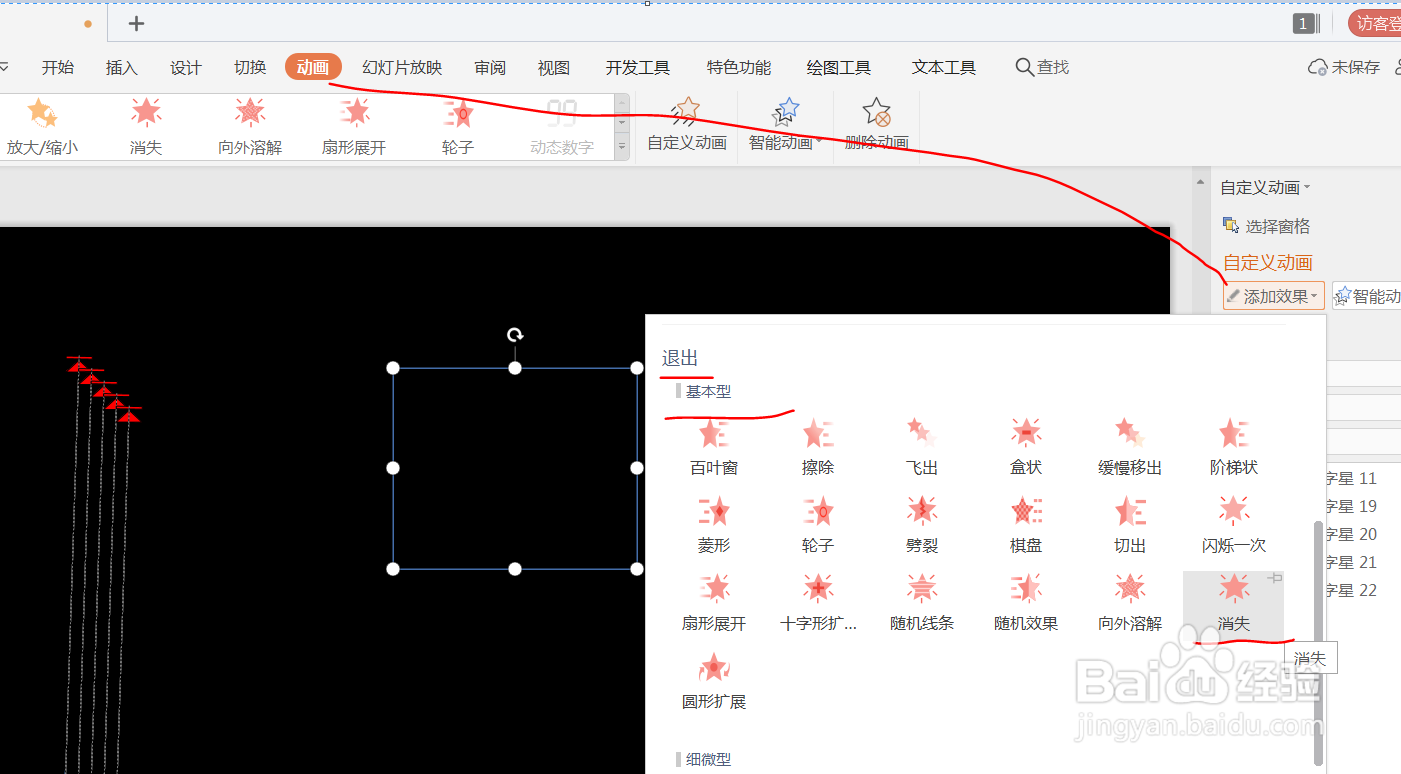
5、插入事先在网上下载的烟花图片,设置为“透明色”。调整图片与矩形的大小,使他们基本一致。


6、选中烟花图片,动画效果选择“强调”里面的“放大/缩小”。
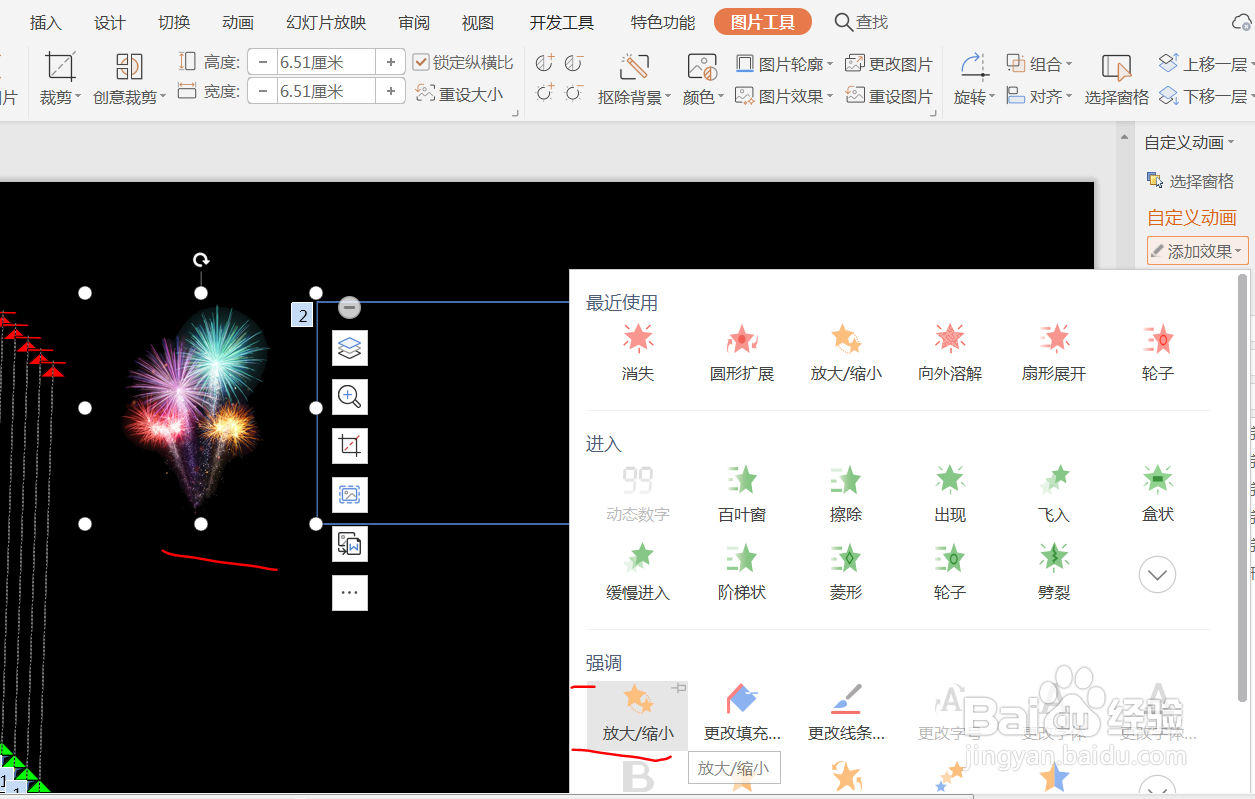
7、将烟花拖到十字星正上方,然后拖过矩形来,将矩形“置于顶层”。

8、点击右下角的“播放”按钮,单击就行啦!

